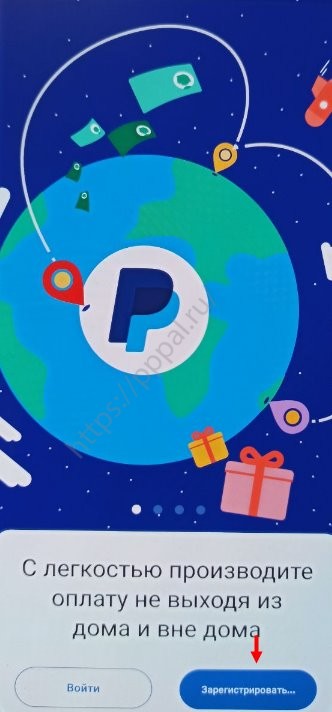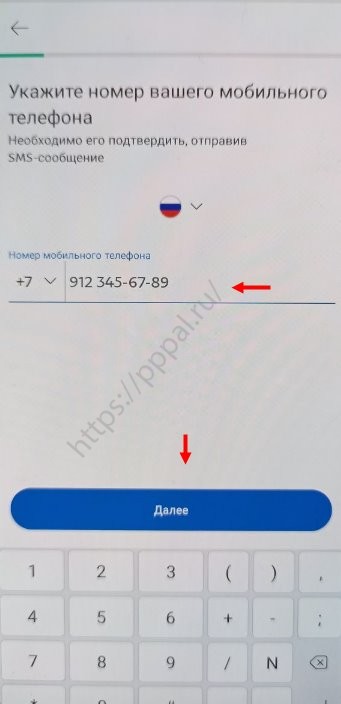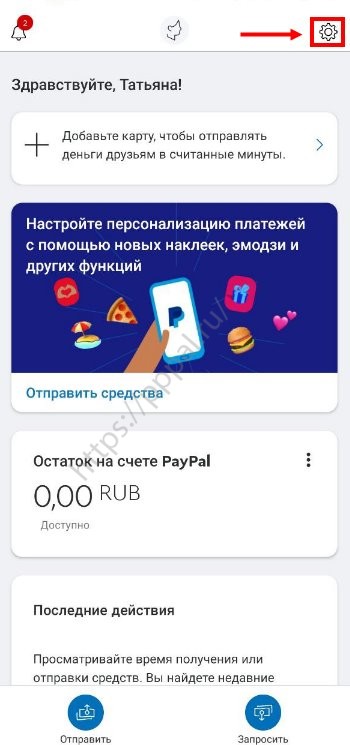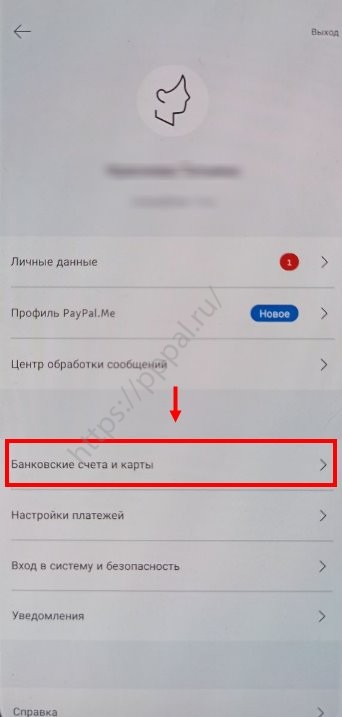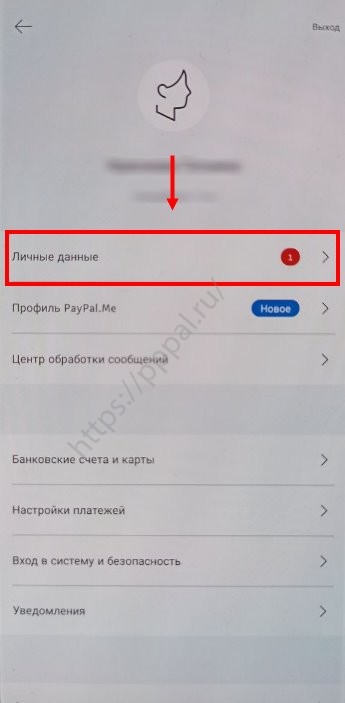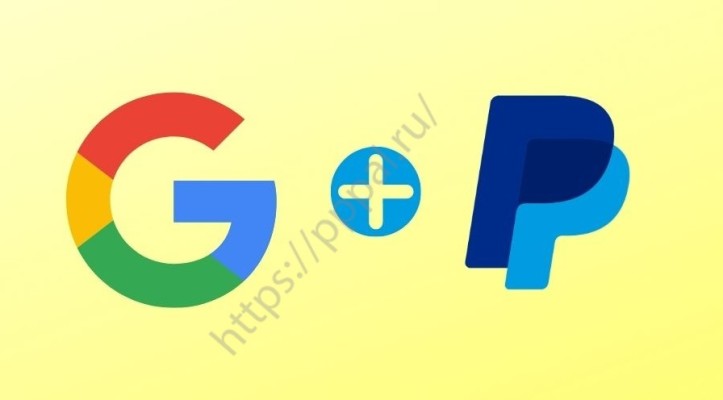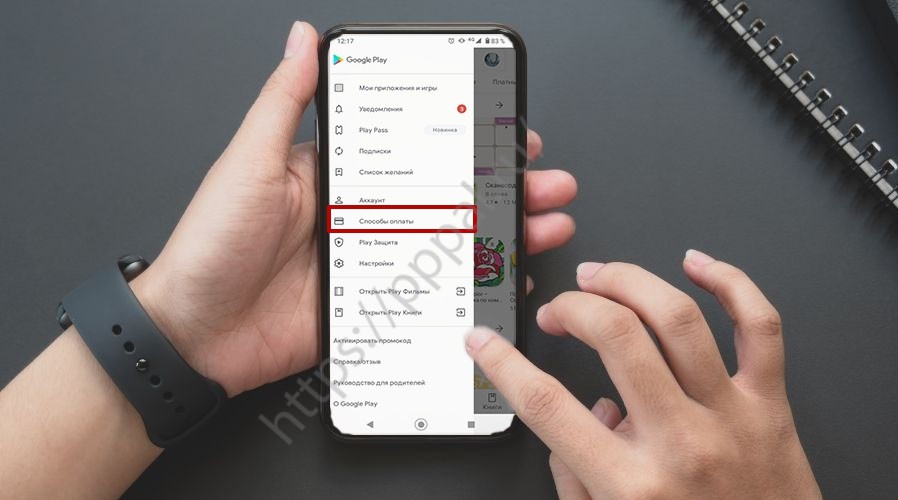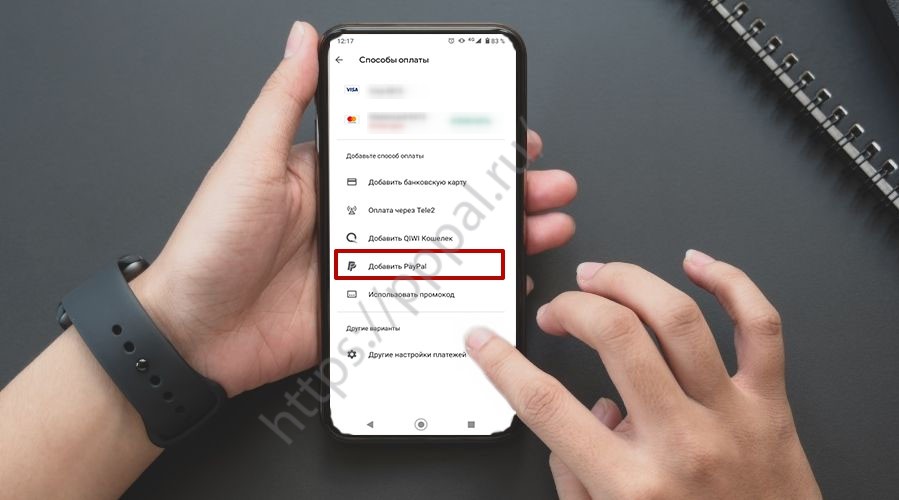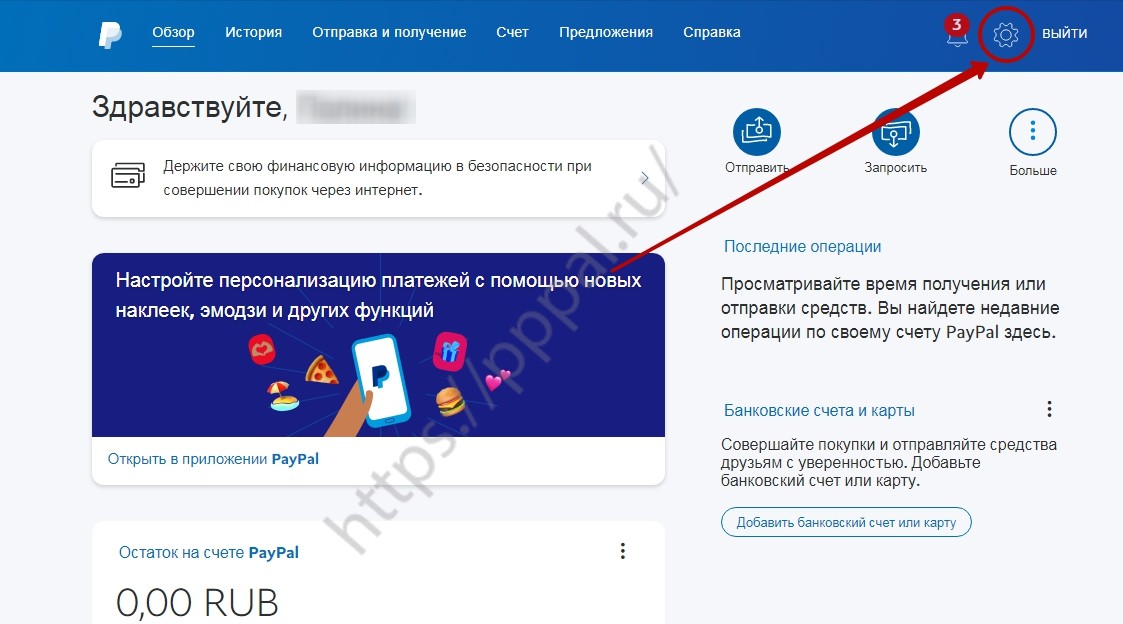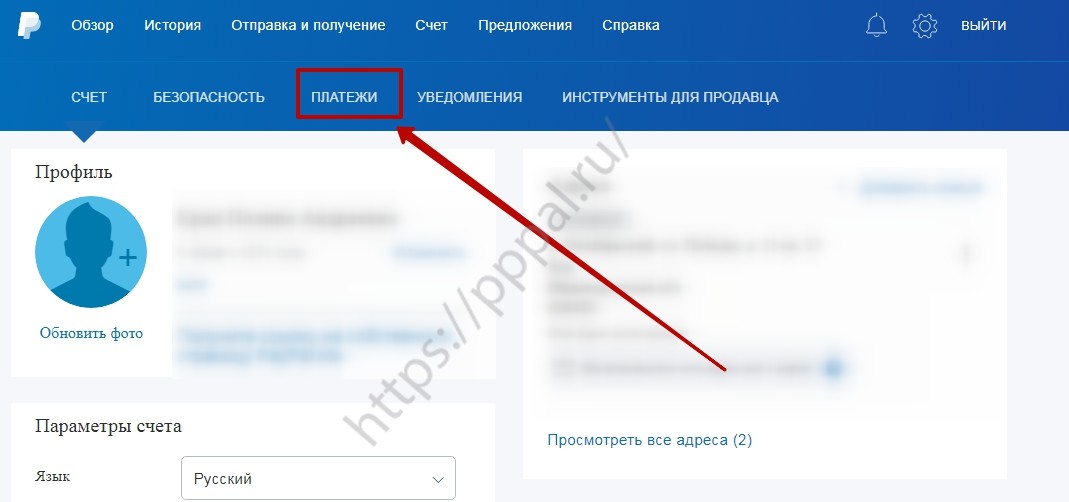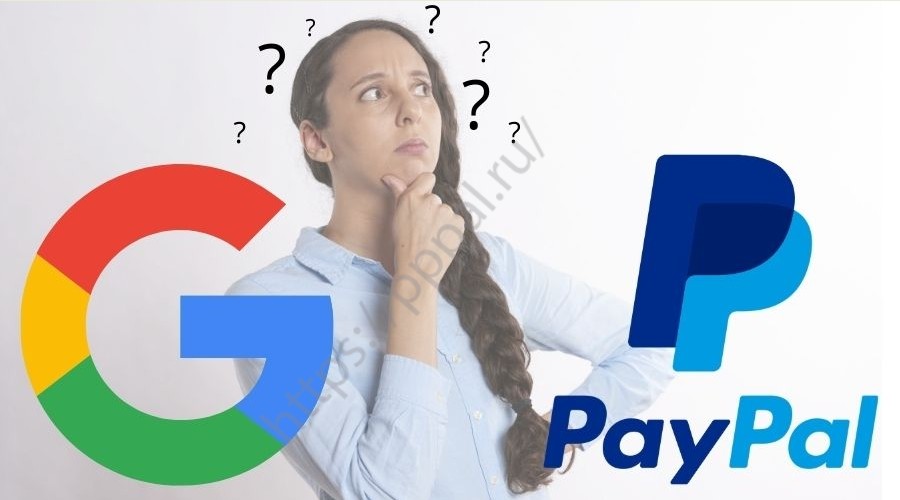- Paypal как скачать на Android: подробная инструкция для всех
- Как скачать и зарегистрироваться
- Настройка ПейПал на Андроид
- Не удается скачать
- Google Pay и Paypal — как объединить и использовать
- Как добавить
- Настройки, как отвязать
- В чем разница
- Как пользоваться платежной системой Paypal?
- Что такое ПейПал?
- Регистрация в PayPal
- Привязка карты в PayPal
- Как использовать ПейПал для оплаты товаров и переводов?
- Способы выведения денег со счета в PayPal
- Перевод средств другому пользователю
- Пополнение аккаунта PayPal
- Лимиты платежей и ограничения на вывод в ПейПал
- Комиссии за услуги PayPal
- Как пользоваться PayPal в России с телефона?
- Дополнительные гарантии безопасности сделок
- Преимущества ПейПал
- Заключение
Paypal как скачать на Android: подробная инструкция для всех
Удобное решение для пользователей PayPal — скачать на Андроид приложение и пользоваться всеми возможностями с мобильного телефона. Программа позволяет быстро проводить платежи, бесплатно отправлять и получать деньги, смотреть баланс на телефоне даже при слабом подключении к Интернету. Остается лишь разобраться с особенностями установки PayPal на Андроид и выполнить настройки.
Как скачать и зарегистрироваться
Первое, с чего необходимо начать — скачать PayPal для Android на русском языке и пройти регистрацию.
Общий алгоритм имеет следующий вид:
- Войдите в Google Play и найдите программу, чтобы скачать ее, или сразу перейдите по ссылке play.google.com/store/apps/details?id=com.paypal.android.p2pmobile&hl=uk&gl=US .
- Жмите на кнопку «Установить» и дождитесь скачивания приложения PayPal и его инсталляции на телефон.
- Кликните на кнопку «Зарегистрироваться» .
- Введите номер телефона и переходите к следующему шагу.
- Дождитесь, пока автоматически заполнится поле с 4-значным кодом.
- Укажите e-mail и придумайте надежный пароль.
- Заполните поля анкеты, которые требует приложение PayPal на Андроид.
- Перепроверьте и сохраните данные.
Как видно, скачать бесплатно приложение PayPal на Андройд и пройти регистрацию (если это еще не сделано) не составит труда. На следующем шаге можно переходить к настройкам и использованию приложения.
Настройка ПейПал на Андроид
Если вам удалось скачать и установить программу, необходимо настроить приложение PayPal на Андроид для корректной работы. Для начала сделайте следующее:
- Жмите на шестеренку справа вверху.
- Кликните на пункт «Банковские счета и карты» .
- Перейдите в раздел добавления таких инструментов.
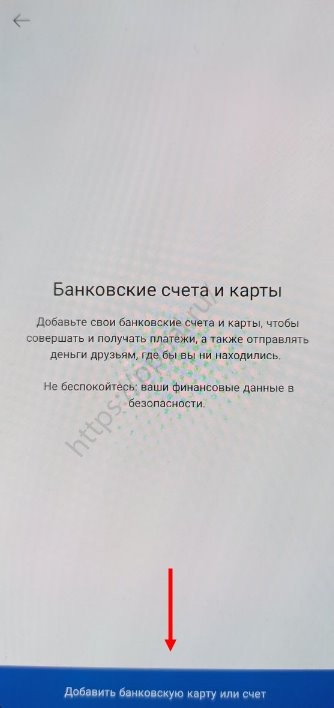
- Введите номер карты и другие данные с «пластика».
- Сохраните данные и дождитесь снятия небольшой суммы для верификации (около двух долларов).
- Войдите в онлайн-банкинг или созвонитесь с представителями колл-центра.
- Выясните код подтверждения от ПейПал, который нужен для верификации профиля. Если у вас было подключено СМС-информирование, информация поступает на мобильный.
- Введите четыре цифры в специальном поле.
- Кликните на кнопку «Подтвердить» .
Обязательно зайдите в раздел «Личные данные» . Здесь можно изменить фото, номер телефона или адрес.
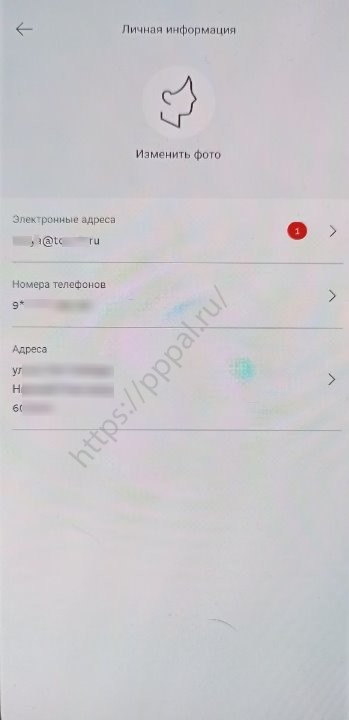
В разделе «Вход в систему и безопасность» можно настроить вход по отпечатку пальцев, а также продлить сеанс учетной записи.
Не удается скачать
Даже зная, как скачать и установить ПайПал на Андроид, могут возникнуть трудности при выполнении этой работы. Причины могут быть следующими:
- Отсутствие необходимого места на смартфоне с Андроид.
- Временный сбой серверов Гугл.
- Проблемы подключения к Интернету.
- Некорректная работа приложения.
Для устранения проблемы проверьте наличие свободной памяти на мобильном устройстве с Андроид и удалите лишнее. Попробуйте подключиться к Интернету и убедитесь, что с подключением к глобальной сети нет проблем. Также попробуйте перезагрузить смартфон.
Теперь вы знаете, как скачать PayPal на Андроид, и какие настройки вносить в первую очередь. Учтите, что при регистрации все данные должны быть правильными. В ином случае могут возникнуть трудности на этапе привязки банковской карты и верификации пользователя.
В комментариях расскажите, приходилось ли вам сталкиваться с проблемами в процессе установки, и как получилось решить возникшие проблемы.
Источник
Google Pay и Paypal — как объединить и использовать
Как объединить два сервиса — PayPal, Google Pay? Откройте приложение Гугл Плей, жмите на три полоски слева вверху, выберите пункт «Оплата», а после «Способы оплаты» и PayPal. После этого войдите в аккаунт платежной системы и следуйте инструкции. Ниже рассмотрим, в чем особенности привязки и каковы отличия двух сервисов.
Как добавить
Для начала разберемся, как добавить PayPal в Google Pay. Опция доступна не во всех странах. С ее помощью можно проводить покупки на сервисах Гугл, сайтах партнеров или в приложениях.
Для добавления сделайте следующее:
- Войдите в Google Pay. Он должен быть установлен на телефоне.
- Жмите на три полоски слева вверху и выберите свой аккаунт, если их несколько.
- Кликните внизу кнопку «Оплата».
- Выберите «Способ оплаты», а после этого укажите интересующий сервис.
- Авторизуйтесь в ПейПал и следуйте инструкции.
Жителям США доступно автоматическое пополнение счета PayPal через Google Pay с помощью привязанной кредитной / дебетовой карты. Лимит по умолчанию составляет 20 долларов, но при желании его можно увеличить. Если на счету недостаточно денег для покупки, с привязанного «пластика» переводится сумма, кратная размеру пополнения.
При оплате за товары в некоторых магазинах может потребоваться ПИН-код, а именно четыре последние цифры виртуального счета. Эта особенность актуальна для граждан США и Германии.
Перед тем как добавить PayPal в Google Pay, учтите, что Гугл отправляет в платежный сервис имя, e-mail, телефонный номер, IP, информацию об операторе, модель, идентификатор и версию ОС. Также передается фотография аккаунта, местоположение и статистика. При этом дальше конфиденциальные сведения не разглашаются.
Настройки, как отвязать
Как только привязка завершена, можно настроить Google Pay, а именно изменить сумму пополнения, включить / отключить автоматическое зачисление денег или поменять ПИН-код.
При желании можно отключить PayPal от Google Pay. Для этого:
- Войдите в ПейПал на страницу Настройки.
- Жмите «Платежи» вверху.
- Кликните на «Просмотр» возле пункта управления автоматическими платежами.
- Отмените соглашение с Гугл.
Отметим, что применение PayPal в Google Pay возможно лишь в тех странах, где первый сервис может использоваться в качестве платежного средства. Во многих государствах такой опции нет, поэтому на интеграцию потребуется некоторое время. Кроме того, если в PayPal недостаточно денег для проведения операции, средства с карты добавляются автоматически.
В чем разница
С учетом озвученных выше возможностей возникает вопрос, в чем разница между PayPal и Google Pay.
PayPal — электронная платежная система. В ее функции входит оплата счетов / покупок, отправка и прием денежных средств. Компания создана в 1998 году, и на сегодняшний день ее клиентами является более 200 миллионов человек. Штаб-квартира организации находится в Калифорнии, Сан-Хосе, а офисы разбросаны по разным уголкам планеты.
Пользователи PayPal отмечают следующие особенности:
- почти мгновенное проведение транзакций;
- защита клиентов и их средств от кражи;
- возможность открытия счета в 26 валютах на выбор;
- доступ к созданию личного, премиального или бизнес-счета;
- удобство оплаты.
Единственное, что отпугивает — высокие комиссии, отсутствие поддержки криптовалют и ограниченный функционал во многих странах. В частности, в СНГ система работает лишь на третью часть возможностей. Владельцы обычных аккаунтов могут лишь делать покупки в интернет-магазинах без возможности получения и вывода денег со счета.
Google Pay — продукт компании Гугл, представляющий собой систему электронных платежей. Для ее применения обязательно наличие телефона с NFC и установленного приложения. В качестве альтернативы можно пользоваться Google Pay с помощью умных часов или других устройств на Андроид.
Суть технологии состоит в беспроводной передаче данных банковской карты. При этом пользователь может хранить в приложении дебетовые и кредитные карточки, не переживая об утечке конфиденциальной информации. Google Pay работает во многих странах, в том числе РФ, Украине, Казахстане и т. д. За каждый платеж взимается комиссия, но ее платит продавец.
Сервис Google Pay выпускает специальную карту, но она доступна только в США. При этом сервис нельзя использовать для СВИФТ-платежей или SEPA-переводов. Он работает только на устройствах с Андроид и при наличии бесконтактной оплаты в терминале.
Таким образом, PayPal — полностью независимая платежная система, позволяющая делать покупки и совершать платежи / переводы через Интернет. Google Pay привязан к устройству на Андроид и работает только при наличии NFC и терминала с бесконтактной оплатой. Преимущество второго лишь в том, что его функционал доступен в странах СНГ.
Теперь вы знаете, как привязать PayPal к Google Pay, и что для этого необходимо. По сути, это разные сервисы, но в связке они дают дополнительные преимущества и обеспечивают более комфортную оплату в Интернете. В комментариях поделитесь своим опытом применения двух платежных систем и их особенностями.
Источник
Как пользоваться платежной системой Paypal?
Активным покупателям международных интернет-магазинов приходится сталкиваться с тем, что не все продающие платформы принимают к оплате деньги из отечественных электронных кошельков. А вот виртуальный бумажник PayPal фигурирует везде. Его клиенты могут приобретать что угодно и где угодно. Граждане СНГ тоже вправе зарегистрироваться в системе и пользоваться её инструментами не на все 100%, но в достаточной степени, чтобы покупать товары и расплачиваться за услуги.
Чтобы максимально применять доступный функционал сервиса, нужно знать, как правильно пользоваться PayPal, и какие его опции открыты гражданам различных стран СНГ.
Что такое ПейПал?
В самом ограниченном своём варианте международный бумажник стал доступен россиянам ещё в 2011 году. Через 2 года граждане Российской Федерации получили право открывать счета в отечественной валюте. На начало 2021 года пользователи, зарегистрировавшие свой аккаунт в России, могут:
- делать покупки;
- платить за услуги;
- выводить средства на свои банковские счета, а также на счета других граждан.
Последняя опция доступна не во всех странах СНГ.
Владельцы отечественных интернет-магазинов теперь могут торговать на известном аукционе eBay, предлагая свои товары пока только соотечественникам.
Исходя из сказанного, можно сделать вывод, что PayPal – это платежная система международного уровня, электронный кошелёк, функционал которого позволяет отовариваться в подавляющем большинстве магазинов мира.
Если рассматривать ПайПэл с точки зрения западных пользователей, это система с обширными возможностями, которые продолжают расширяться. Россиянам на данный момент удобнее пользоваться Яндекс.Деньгами, Qiwi или ВебМани, но только, если речь идёт о шопинге на отечественном рынке. За границей гораздо полезнее будет PayPal.
Прежде чем перейти к практике и начать разбираться, как зарегистрироваться в системе, перечислим ряд её особенностей:
- при оплате товаров не снимается никакая комиссия;
- интернет-магазин получает свои деньги только после того, как покупатель сообщает о получении посылки с товаром;
- у покупателя есть 45 суток для того, чтобы открыть спор с продавцом.
Если хотите отправить перевод, при использовании карты, сервис снимет с суммы комиссию. Иначе обстоит дело, если применить счёт.
Регистрация в PayPal
Определившись с особенностями системы, разберёмся, как стать её пользователем. Процесс регистрации можно пройти одним из 2-х путей:
- зайдя на сайт корпорации https://www.paypal.com/md/home;
- через ресурс продавца, где вы нашли нужный товар.
На начальном этапе нужно будет иметь адрес электронной почты. В дальнейшем вам понадобится ввести и подтвердить личную информацию о себе.
- Заходите на указанный выше сайт.
- Нажимаете на команду «Бесплатно зарегистрироваться».
- Выбираете тип аккаунта. Можно открыть «Личный счёт» или «Корпоративный…». Последний подойдёт, если собираетесь с помощью системы PayPal продвигать свой бизнес.
- Нажимаете на «Продолжить».
- Указываете в обязательных полях пароль для входа и e-mail.
- Заполняете форму, указывая личную информацию о себе. Это не только ФИО, но и данные удостоверения личности, а также номер мобильного телефона.
- Подтверждаете регистрацию через электронную почту, куда поступит письмо с необходимой ссылкой.
- Регистрируете карту.
- Проходите процедуру подтверждения платёжного инструмента.
Внесение личных данных и регистрацию пластика можно сделать потом. Данные действия расширят возможности вашего аккаунта.
Привязка карты в PayPal
К ПэйПал можно привязать несколько карточек. Без данного действия функционал сервиса будет ограничен. Процедура привязки платёжного инструмента к ПэйПал может быть осуществлена сразу после регистрации, если у вас есть подходящая карта, или через какое-то время, когда вы оформите пластик нужного типа.
Если привязываете карту сразу, вам нужно в процессе регистрации заполнить информацию о платёжном инструменте, а затем на одном из этапов создания аккаунта пройти верификацию.
Если делаете привязку через время, алгоритм такой:
- Заходите в свой аккаунт.
- Нажимаете на вкладку «Счёт».
- Переходите в раздел «Привязать карту».
- Вводите все затребованные реквизиты пластика, в том числе и код безопасности.
- Нажимаете на команду «Сохранить».
Карта привязана к системе, но не подтверждена. Чтобы произвести подтверждение пестика, PayPal снимает с него небольшую сумму – 1.90 USD (впоследствии деньги будут возвращены на счёт). Ваша задача найти банковскую выписку в интернет-банкинге и взять из неё код, который нужно вбить в упомянутом ранее разделе «Счёт». Как только вы это сделаете, платёжный инструмент будет синхронизирован с ПэйПал. Деньгами с его баланса можно будет делать покупки там, где в вариантах оплаты фигурирует логотип «PayPal».
Прежде чем продолжить, определимся с типом карточки, которую можно привязать к описываемой системе:
Это может быть дебетовый пластик или кредитка. Больше преимуществ у дебетовой карточки. Не забудьте проверить, чтобы на её счету на момент регистрации было не менее 150.00 рублей.
Как использовать ПейПал для оплаты товаров и переводов?
Если делаете покупку в интернет-магазине или производите оплату лота на eBay, нужно найти логотип «PayPal» и нажать на него. Далее действуете так:
- Вводите логин (адрес почты) и пароль, указанные при регистрации в платёжной системе.
- Нажимаете на команду «Войти».
- Сервис предоставит информацию о платёжном инструменте, с которого будет производиться оплата, а также адрес для доставки.
- Нажимаете на «Продолжить».
Платёж можно отправить и с сайта PayPal. Для этого нужно зайти на него и нажать на «Отправить средства». Далее вводите адрес электронной почты получателя, сумму и валюту.
Способы выведения денег со счета в PayPal
Многие решают использовать ПэйПал для того, чтобы выводить денежные средства, заработанные на зарубежных интернет-площадках. Способов вывода есть немало. Самые популярные:
- оплата услуг и товаров;
- услуги обменных пунктов;
- прямой вывод из кошелька на банковский счёт или карту.
Наиболее перспективно использование последнего варианта, так как здесь не предполагается участие посредников. Для того чтобы напрямую выводить средства, недостаточно регистрации карточки. Нужно зарегистрировать счёт. Для этого:
- Заходите во вкладку «Счёт».
- Нажимаете на квадратик «Добавить банковский счёт».
- Заполняете форму.
- Подтверждаете свои действия.
Примерно неделя уйдёт на проверку счёта. На него будет выслано 2 перевода, которые нужно подтвердить в системе. Как только процедура будет завершена, вы сможете беспрепятственно выводить деньги.
Перевод средств другому пользователю
Условия использования PayPal позволяют россиянам переводить деньги не только себе, но и прочим гражданам. Делается это так:
- Открываете раздел «Денежные переводы».
- Указываете данные получателя. В поле «Логин» пишете электронную почту или номер мобильника адресата.
- Жмёте на кнопку «Далее».
- Указываете, кому направляются средства. Если указать «Друзья или родственники», система не взыщет комиссию.
- Вписываете сумму.
- Нажимаете на команду «Продолжить».
Альтернативой описанному способу является использование функционала https://www.paypal.me/. Чтобы им воспользоваться, предпримите следующие действия:
- Зайдите в свой профиль на PayPal.
- Нажмите на настройки – символ шестерёнки.
- Войдите во вкладку «Получить ссылку на собственную страницу.
- После перехода на указанный сервис нажмите на «Создать ссылку».
- Придумайте логин и впишите его вместо «vasheimya».
- Нажмите на команду «Выбрать».
Достаточно сделать описанные шаги один раз, и система создаст для вас ссылку, с помощью которой вы сможете легко получать переводы от других пользователей.
Пополнение аккаунта PayPal
Для совершения покупок нужно пополнять баланс ПэйПал. Сделать это несложно, так как сервис забирает нужную сумму с привязанной карты. Это означает, что нужно следить за тем, чтобы на счету синхронизированного с системой платёжного инструмента всегда имелась необходимая для оплаты покупок сумма.
Лимиты платежей и ограничения на вывод в ПейПал
Правила системы PayPal ограничивают пользователя. Есть как суточные, так и месячные ограничения:
- в день можно выводить до 60 000.00 рублей;
- в месяц можно выводить до 200 000.00 рублей.
Комиссии за услуги PayPal
Важным моментом для всех без исключения пользователей является то, сколько нужно будет переплачивать за совершаемые транзакции.
Всё зависит от того, каким путём вы идёте. Так, совершая перевод друзьям или родственникам с банковской карты, вы должны будете переплатить 4-5% с отправляемой суммы. 0% вы заплатите, если будете осуществлять тот же перевод со счёта.
Также следует обратить внимание на то, что оплата товаров производится в валюте магазина. Это означает, что система конвертирует ваши рубли в другую валюту. Делается это в соответствии с внутренним курсом. За услугу снимается 4%, потому рекомендуем конвертировать рубли на банковском счёте.
Как пользоваться PayPal в России с телефона?
Для того чтобы совершать манипуляции в системе ПэйПал, вы можете использовать и телефон на операционных системах Андроид или iPhone. Для того чтобы воспользоваться мобильным приложением, предварительно скачайте его в магазине ОС и установите на свой девайс.
Дополнительные гарантии безопасности сделок
Использовать систему PayPal для отправки переводов и оплаты покупок безопасно, так как сервис производит блокировку платежа до тех пор, пока покупатель не сообщит о том, что товар был получен. Это защищает пользователей от мошенников.
Если товар не соответствует тому, что обещано продавцом в описании или вообще не поступил, у покупателя есть 45 суток на то, чтобы открыть спор с продавцом и защитить свои потребительские права.
Преимущества ПейПал
Исходя из всего сказанного выше, выделим ряд преимуществ описанной платёжной системы:
- Возможность регистрации как для физических, так и для юридических лиц. Последние расширяют свои возможности в плане продаж. Первые могут отовариваться на большинстве торговых площадок мира.
- Надёжная защита платежей.
- При совершении переводов денежные средства переводятся системой на счёт получателя мгновенно.
- В большинстве случаев не предусмотрен комиссионный сбор за совершаемые транзакции.
Пользоваться платёжной системой несложно. На регистрацию уходит всего несколько минут.
Заключение
Постепенно платёжная система PayPal завоёвывает российский рынок. Пройдёт немного времени, и она станет серьёзным конкурентам отечественным электронным кошелькам. Это заставит последних выходить на новый уровень обслуживания клиентов, что совсем не плохо для пользователей.
Источник